Vi skal dykke inn i verden av Steam Deck, den håndholdte spillenheten fra Valve Corporation. Denne bærbare spillkonsollen har tatt spillverdenen med storm med sin kraftige maskinvare og muligheten til å spille dine favoritt Steam-spill mens du er på farten. Men visste du at du også kan ta skjermbilder på Steam Deck? Ja, du leste riktig! I dette blogginnlegget vil vi veilede deg gjennom prosessen med å fange de beste spilløyeblikkene dine på Steam Deck. La oss komme i gang!
Hva er Steam Deck?
Før vi fordyper oss i skjermbildeprosessen, la oss kort diskutere hva Steam Deck er. Steam Deck er en håndholdt spillenhet utviklet av Valve Corporation. Det er egentlig en bærbar PC som lar deg spille Steam-spillene dine hvor du vil. Den kommer med en tilpasset APU utviklet av AMD for håndholdt spill, en 7-tommers berøringsskjerm og kontroller i full størrelse. Den har også en dock som gir flere tilkoblingsmuligheter og lar deg koble den til en større skjerm.
Hvorfor ta skjermbilder på Steam Deck?
Skjermbilder er en fin måte å fange og dele favorittspilløyeblikkene dine. Enten du har oppnådd en høy poengsum, funnet en vakker spillscene eller ønsker å dele en opplæring i spillet med vennene dine, er skjermbilder veien å gå. De lar deg dele spillopplevelsene dine med verden og holde oversikt over spillreisen din.
Hvordan ta et skjermbilde på Steam Deck
La oss nå komme til hovedemnet for dette blogginnlegget. Her er en trinn-for-trinn-guide for hvordan du tar et skjermbilde på Steam Deck:
- Start spillet ditt: Start med å starte spillet du vil ta et skjermbilde fra. Du kan gjøre dette ved å navigere til Steam-biblioteket ditt og velge spillet.
- Spille spillet: Spill spillet ditt som vanlig til du når øyeblikket du vil fange.
-
Ta skjermbildet: For å ta skjermbildet, trykk på Steam-knappen og 'R1'-knappen samtidig. Steam-knappen er plassert på venstre side av enheten, rett under D-pad, og 'R1-knappen er på høyre side, som en del av trigger-arrayen.
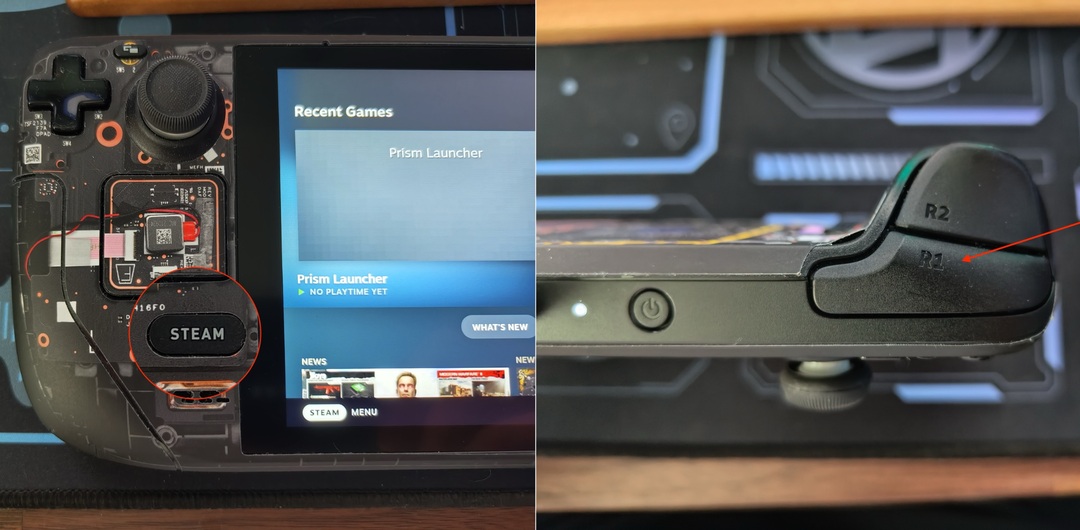
- Skjermbilde tatt: Når du trykker på disse knappene, vil skjermbildet bli tatt. Du vil se et varsel som bekrefter at skjermbildet er tatt.
- Få tilgang til skjermbildene dine: For å få tilgang til skjermbildene dine, naviger til 'Skjermbilder'-delen i Steam-biblioteket ditt. Her finner du alle skjermbildene du har tatt.
- Del skjermbildene dine: Hvis du vil dele skjermbildene dine, velg skjermbildet du vil dele, og klikk på 'Del'-knappen. Du kan dele skjermbildene dine på forskjellige plattformer som Facebook, Twitter eller direkte til Steam-fellesskapsprofilen din.

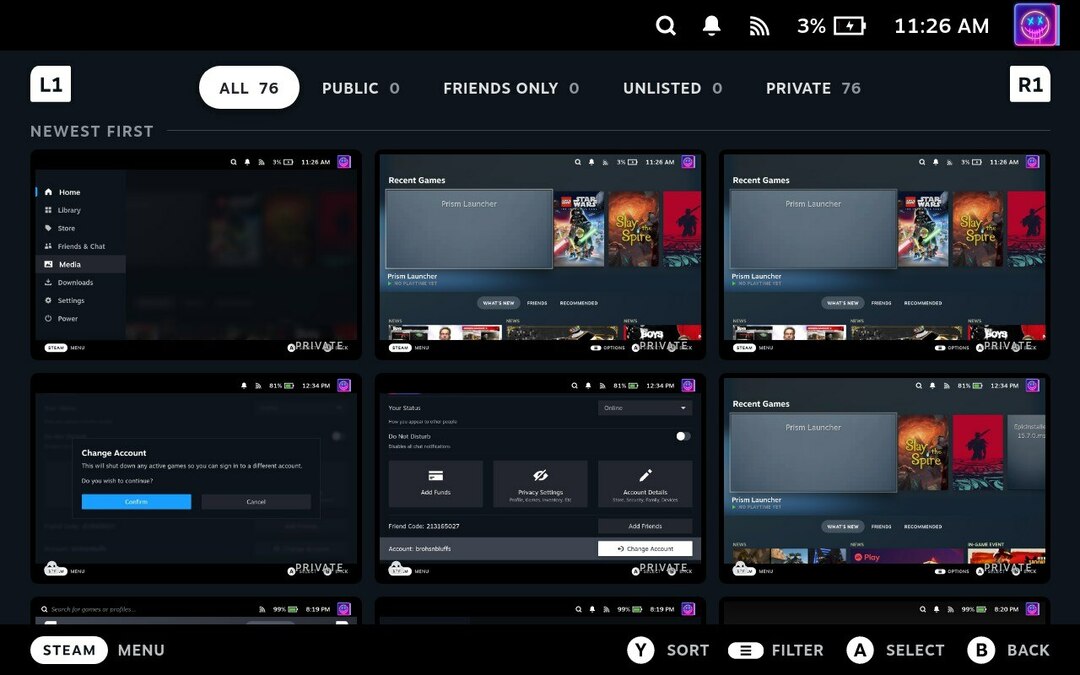
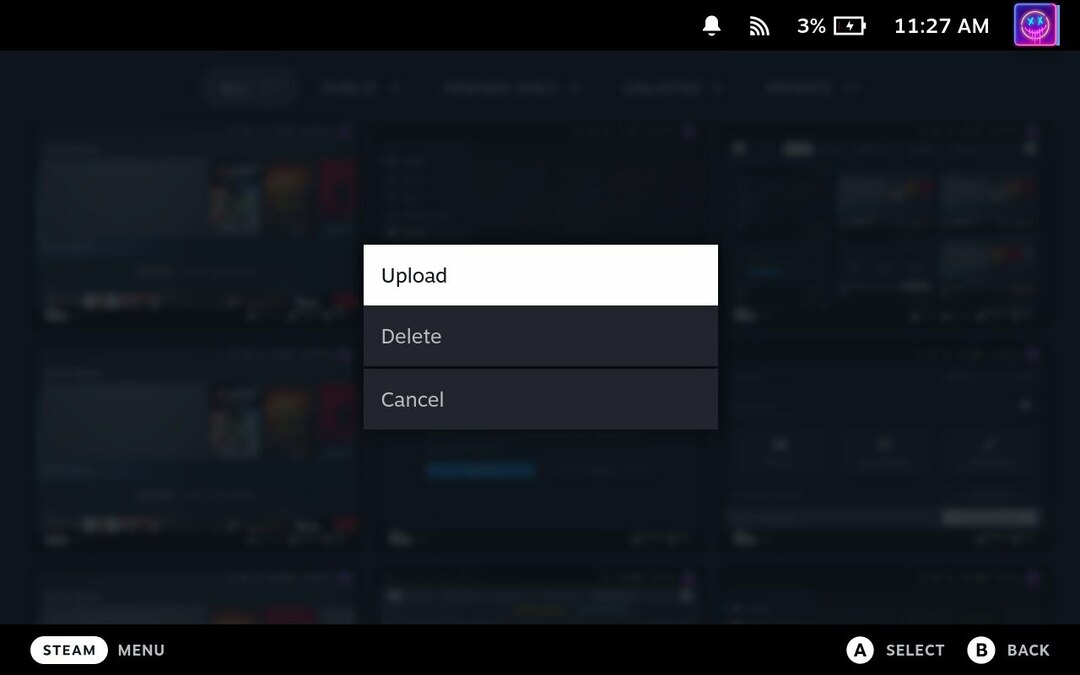
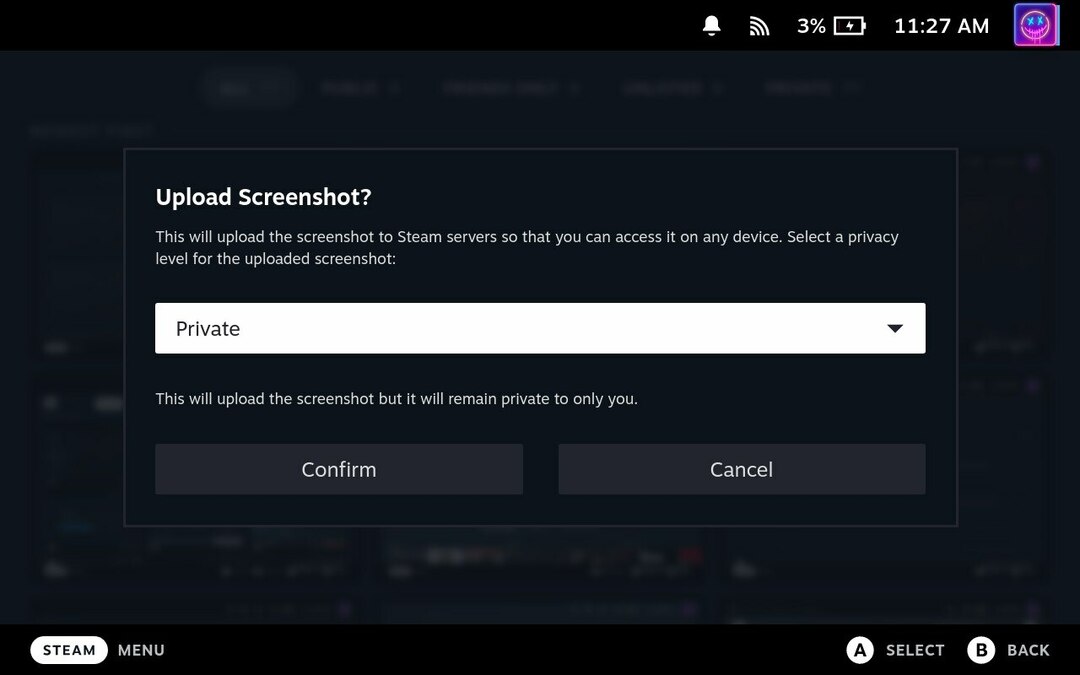
Og det er det! Du har tatt og delt et skjermbilde fra Steam Deck.
Konklusjon
Å ta skjermbilder på Steam Deck er en enkel og grei prosess. Den lar deg fange favorittspilløyeblikkene dine og dele dem med vennene dine og spillfellesskapet. Så, neste gang du oppnår en høy poengsum eller opplever en fantastisk spillscene, ikke glem å ta et skjermbilde og dele gleden din med verden!
Husk at Steam Deck er mer enn bare en spillkonsoll. Det er en kraftig håndholdt PC som lar deg gjøre mye mer enn bare å spille spill. Så utforsk, eksperimenter og få mest mulig ut av Steam-dekken din.
Følg med for flere tips og triks for hvordan du får mest mulig ut av spillenhetene dine. Lykke til med spillingen!
Vær oppmerksom på at Steam-dekkens grensesnitt og funksjonalitet kan endres med oppdateringer og forskjellige versjoner av programvaren. Se alltid til de siste offisielle Valve Corporation-ressursene og enhetens håndbok for den mest nøyaktige og oppdaterte informasjonen.